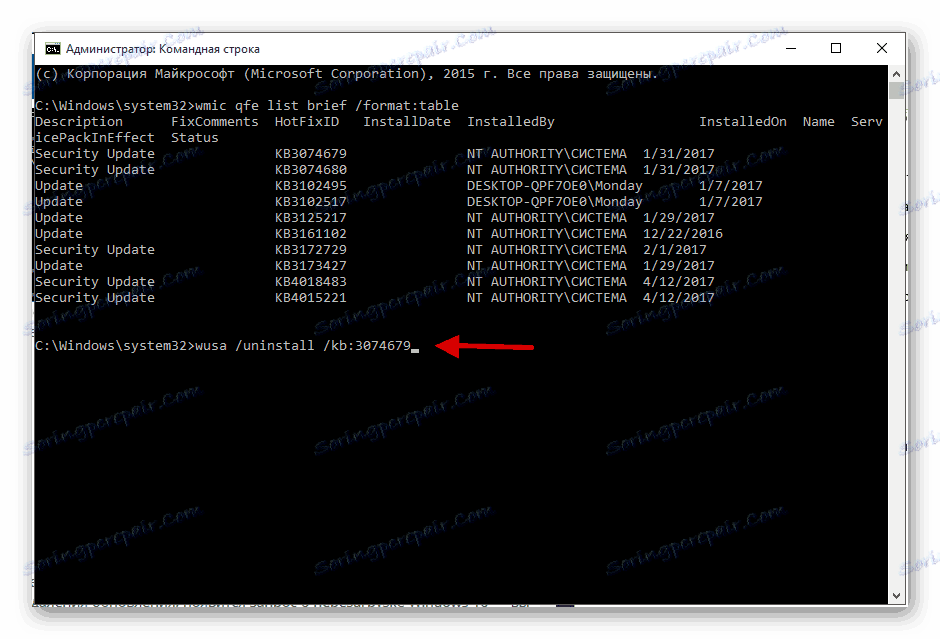Jak odebrat aktualizace v systému Windows 10
Existují situace, kdy je třeba odinstalovat aktualizace systému Windows 10. Například systém se choval nesprávně a jste si jisti, že je to způsobeno chybou nedávno nainstalovaných součástí.
Obsah
Odinstalujte aktualizace systému Windows 10
Odinstalování aktualizací pro systém Windows 10 je velmi snadné. Několik jednoduchých možností bude popsáno později.
Metoda 1: Odinstalujte pomocí ovládacího panelu
- Přejděte na "Start" - "Možnosti" nebo spusťte kombinaci Win + I.
- Najděte "Aktualizace a zabezpečení" .
- A po "Windows Update" - "Rozšířené nastavení" .
- Poté potřebujete položku "Zobrazit protokol aktualizace" .
- V něm najdete "Odstranit aktualizace" .
- Budete přeneseni do seznamu nainstalovaných komponent.
- Vyberte ze seznamu poslední aktualizaci a odstraňte ji.
- Souhlaste s odstraněním a počkejte na ukončení procesu.
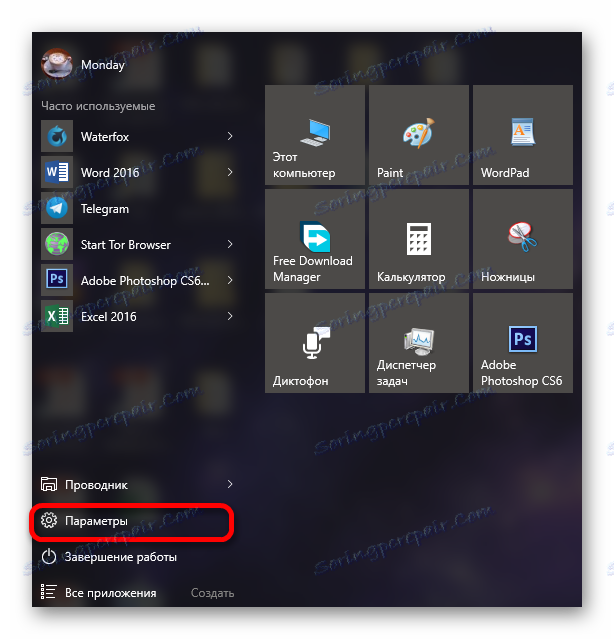
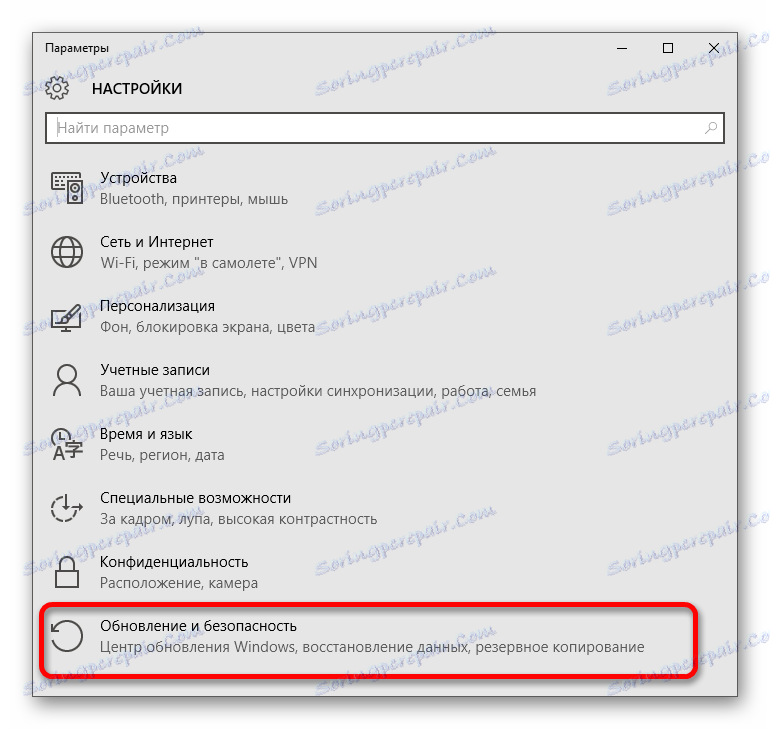
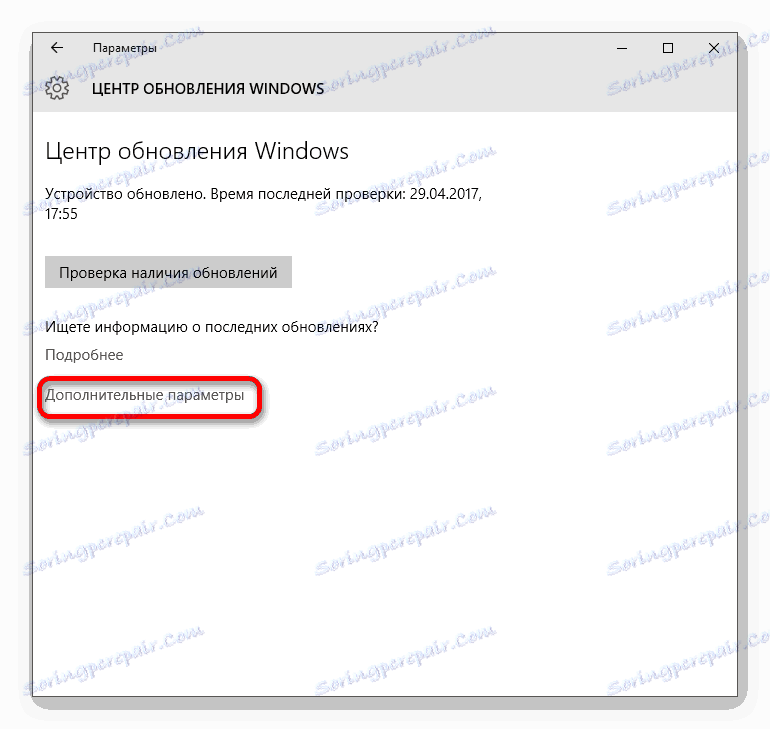
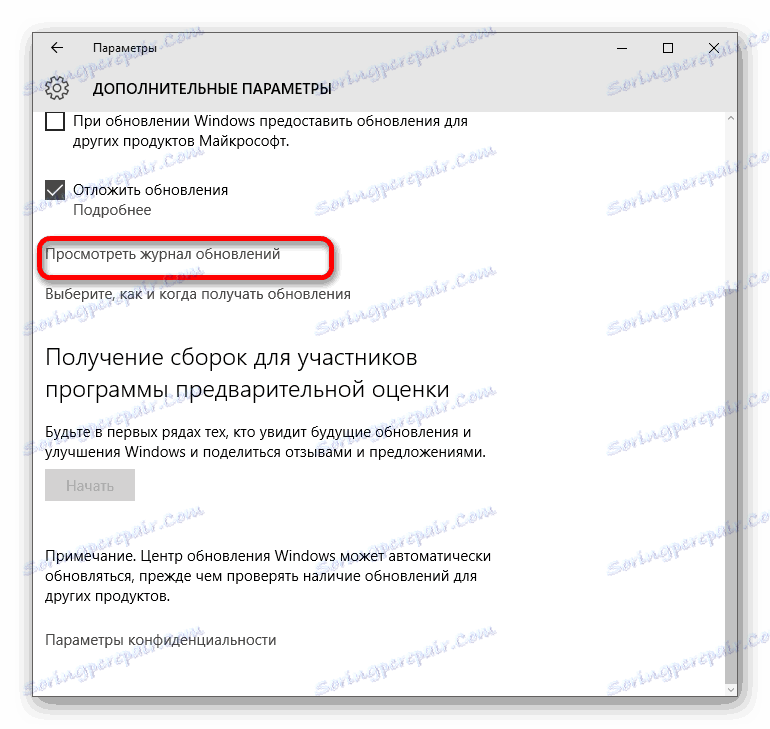
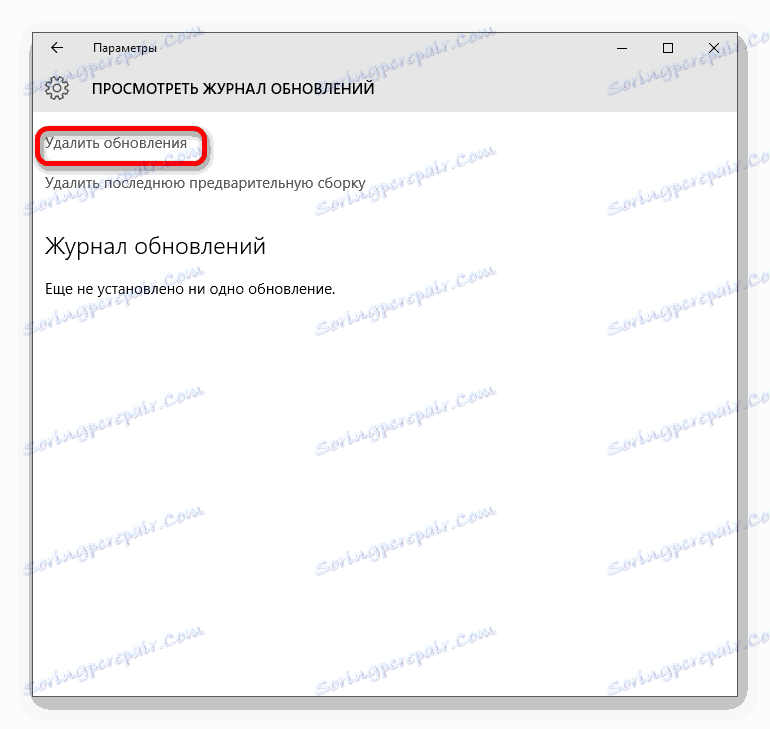
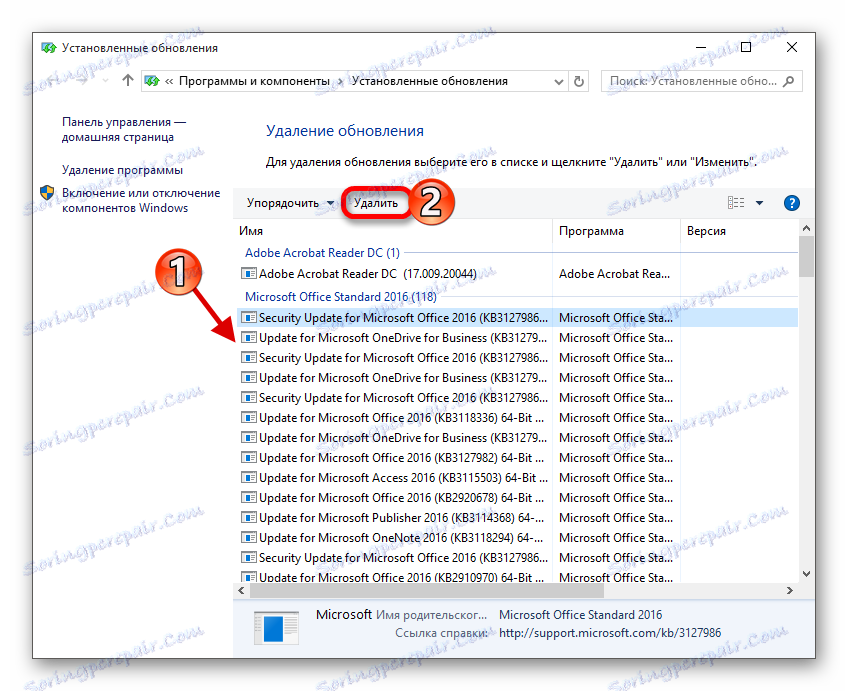

Metoda 2: Odinstalování pomocí příkazového řádku
- Na hlavním panelu najděte ikonu lupy a ve vyhledávacím poli zadejte text "cmd" .
- Spusťte program jako správce.
- Zkopírujte následující informace do konzoly:
wmic qfe list brief /format:tablea vykonat.
- Bude vám poskytnut seznam dat instalace komponent.
- Chcete-li odstranit, zadejte a spusťte
wusa /uninstall /kb:номер_обновления![Zadání příkazu k odebrání aktualizace ze systému Windows 10]()
Kde místo čísla
номер_обновленияčíslo komponenty. Napříkladwusa /uninstall /kb:30746379. - Potvrďte odinstalování a restartování.
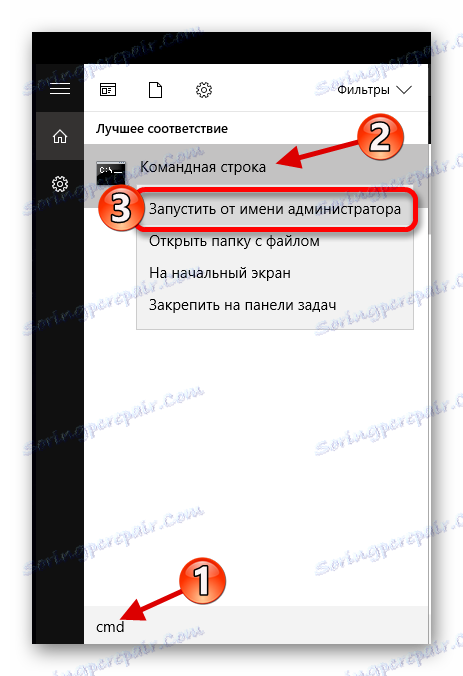
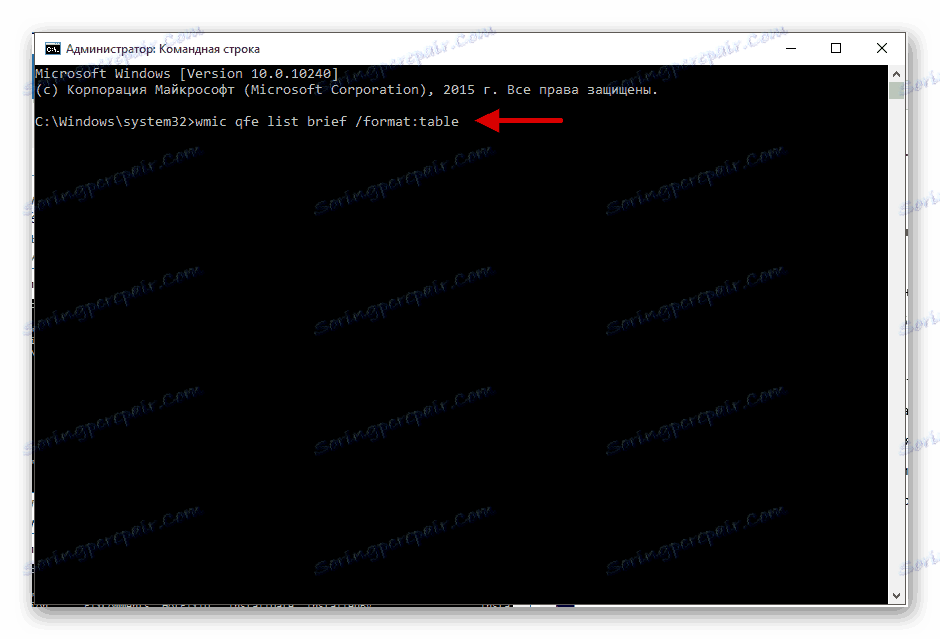
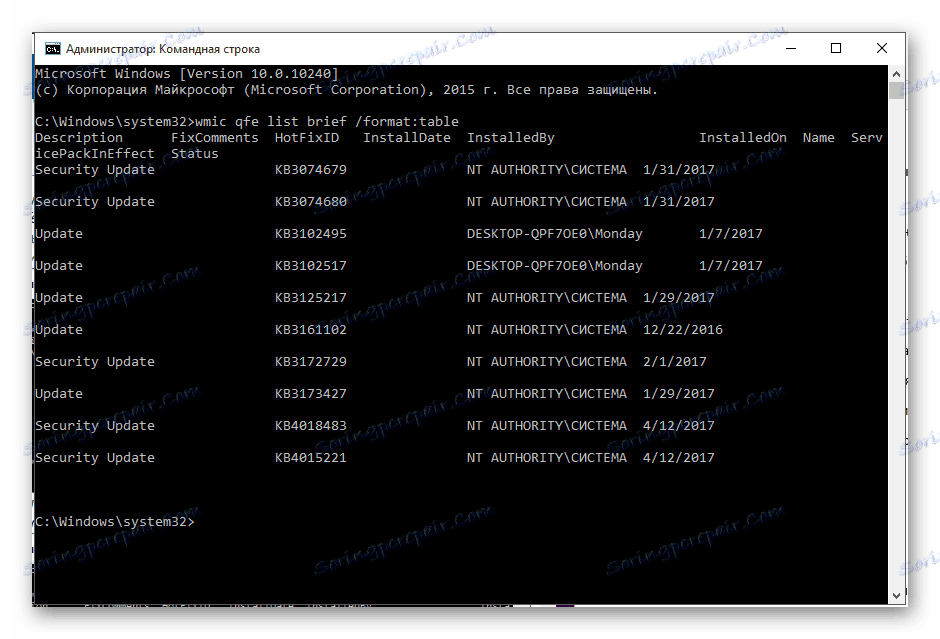
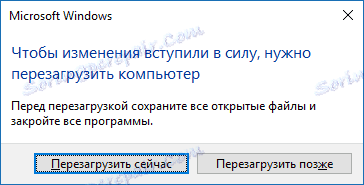
Další způsoby
Pokud z nějakého důvodu nemůžete odinstalovat aktualizace pomocí výše uvedených metod, zkuste systém vrátit zpět pomocí bodu obnovení, který je vytvořen pokaždé, když systém nainstaluje aktualizace.
- Restartujte zařízení a přidržte jej po zapnutí.
- Přejděte do části "Obnovit" - "Diagnostika" - "Obnovit" .
- Vyberte nejnovější bod ukládání.
- Postupujte podle pokynů.
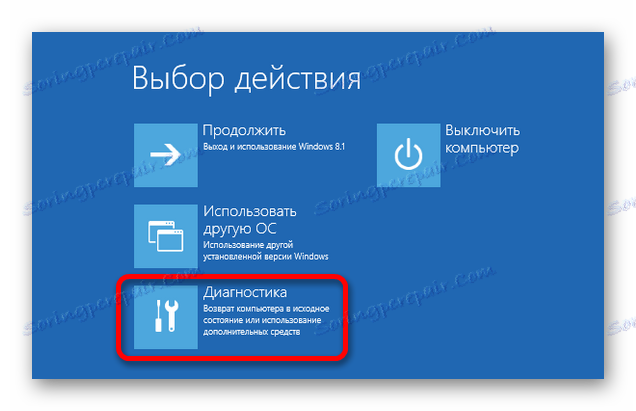
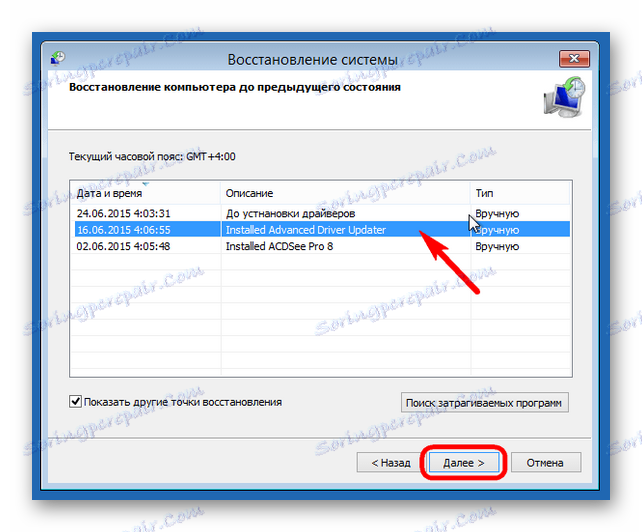
Čtěte také:
Jak vytvořit bod obnovy
Jak obnovit systém
Tímto způsobem můžete po instalaci aktualizace systému Windows 10 obnovit počítač.